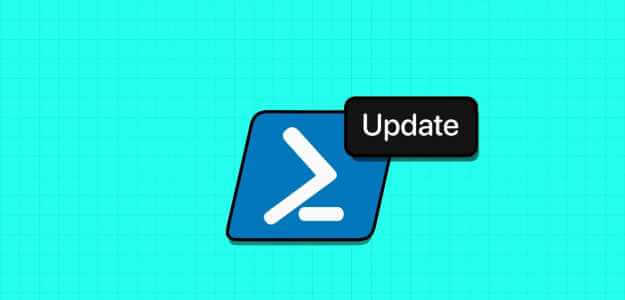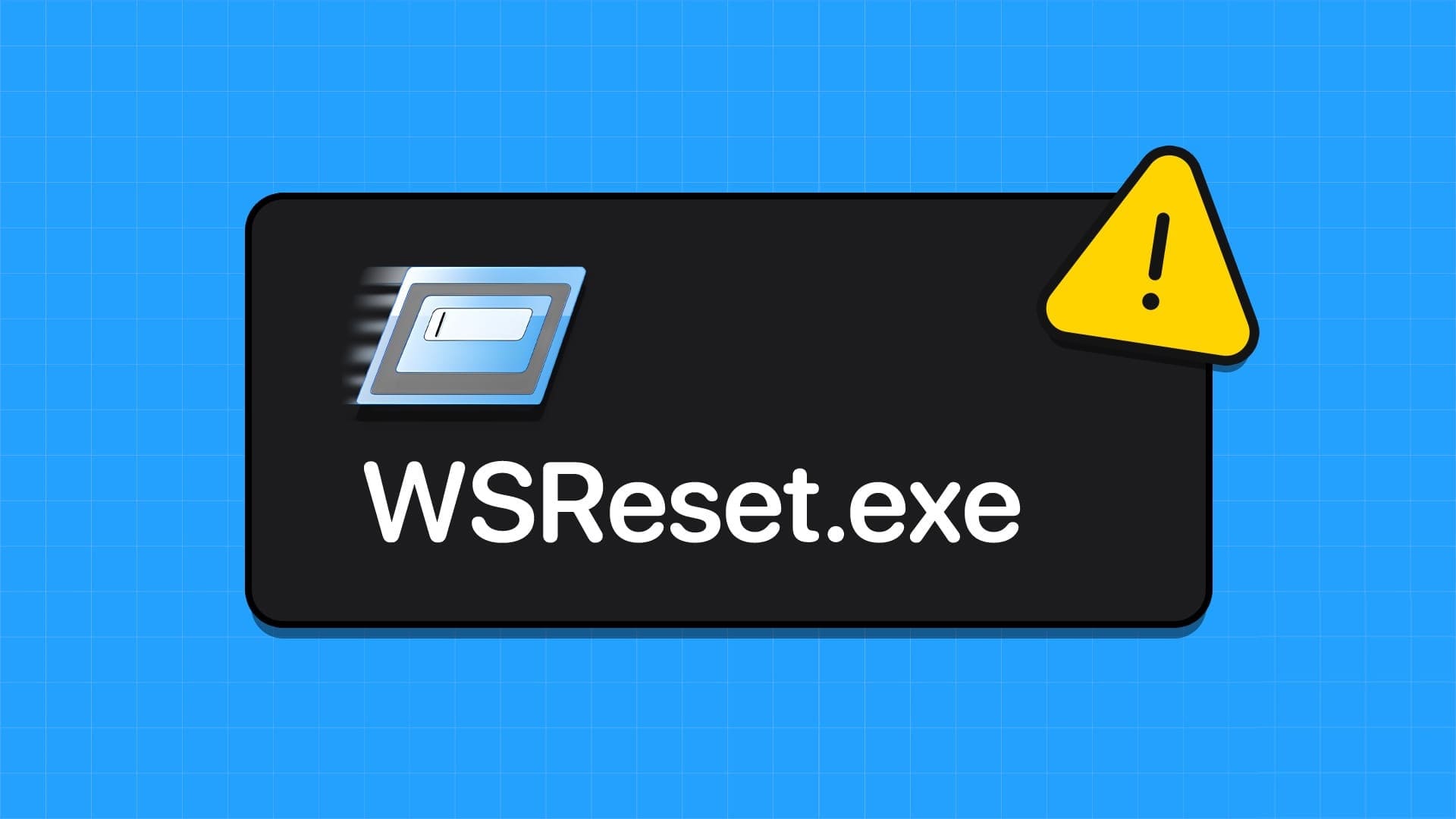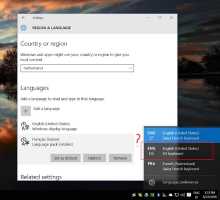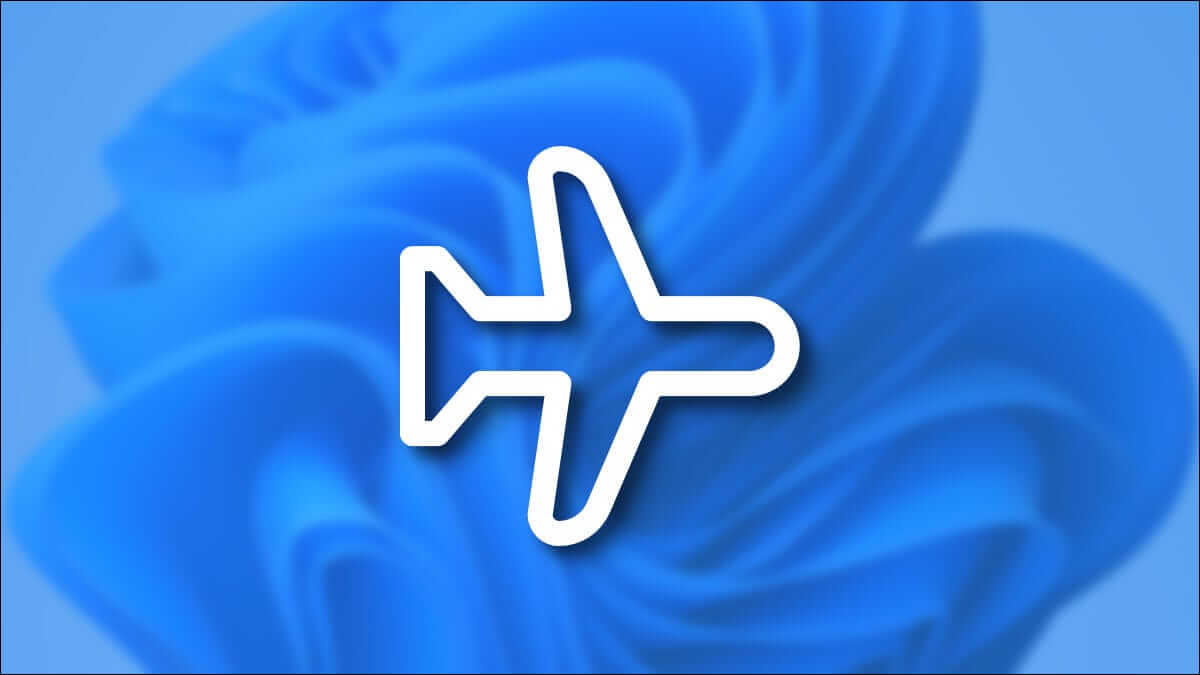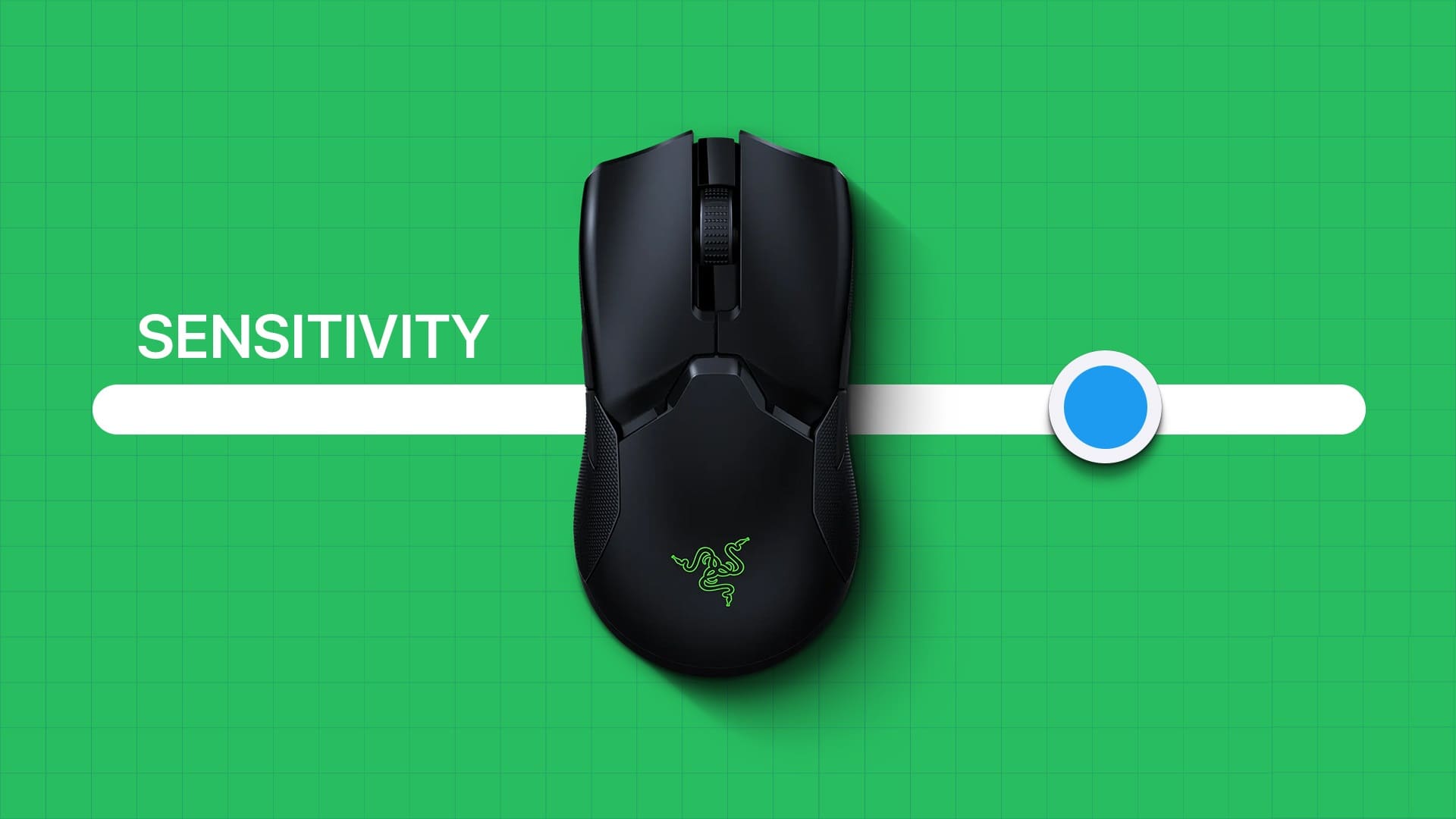Eğer özlersen DLL dosyaları Bu senin en kötü kabusun gerçek oluyor. Bu hata mesajı bir anda ortaya çıkar ve işinize tamamen son verebilir. Program başlatılamıyor çünkü VCRUNTIME140.dll Bilgisayarınızdan eksik. Bu hata mesajını düzeltmek için programı yeniden yüklemeyi deneyin ne yazık ki bu sorun Windows kullanıcıları arasında çok yaygındır. Birçok uygulama bir çalışma zamanı kitaplığına güvendiğinden Microsoft Visual Studio Bu hatayı görmek sinir bozucu olabilir çünkü bahsedilen uygulamalar artık çalışmayacaktır. Böylece, nasıl yapacağınız konusunda size rehberlik edeceğiz. VCRUNTIME140.dll Kayıp Hatasını Düzeltin Windows 11'de veya Windows 11'de bulunamadı.
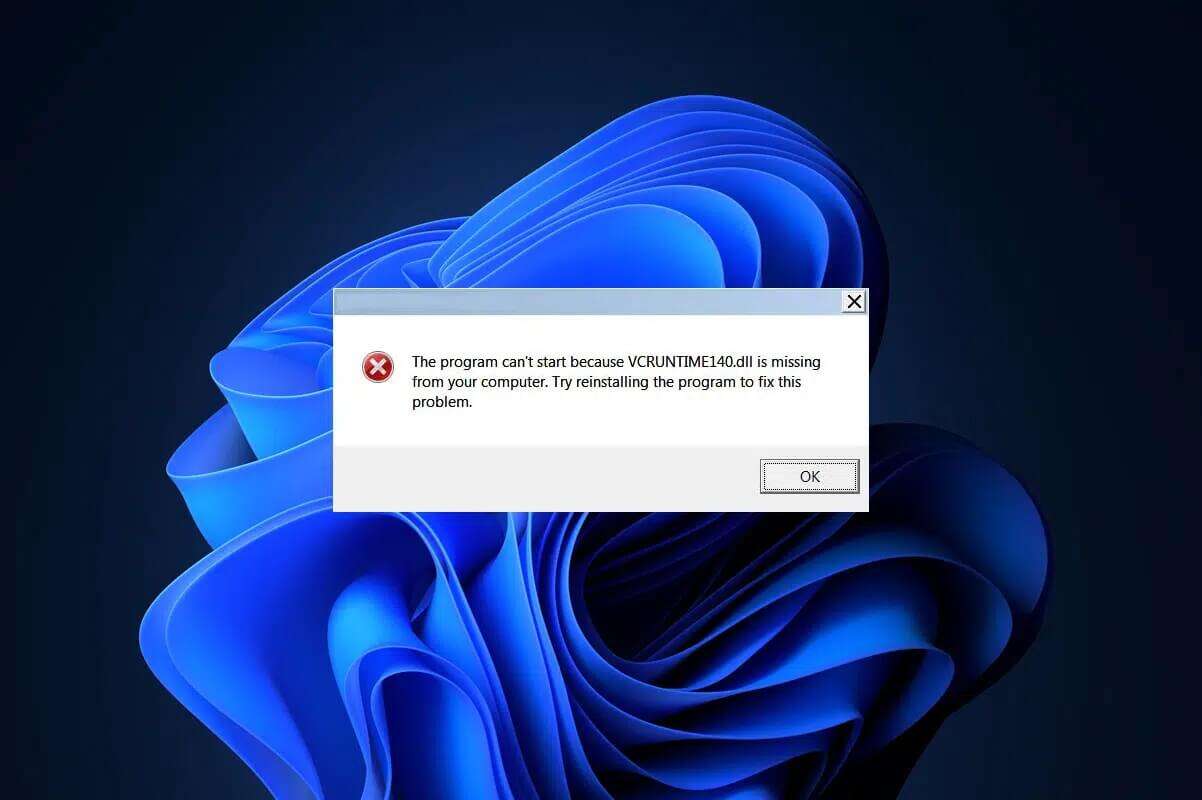
Windows 140'de VCRUNTIME11.dll Kayıp veya Bulunamadı Hatası Nasıl Onarılır
VCRUNTIME140.dll bulunamadı hatasının, belirli bir programa erişmenizi engelleyen bir kötü amaçlı yazılım olduğunu düşünebilirsiniz. Ama bu doğru değil. VCRUNTIME140.dll bir kütüphanedir Microsoft Microsoft Visual Studio ile oluşturulan programlara erişmeye ve bunları yürütmeye yardımcı olan bir çalışma zamanı. DLL dosyaları, programların düzgün çalışması için gereken kodu içerir. Bu simgelere erişmek için, . MS Görsel Stüdyo 2015-2019 Çalışma Zamanı Kılavuzu. VCRUNTIME140.DLL hatasının eksik olmasının bazı yaygın nedenleri şunlardır:
- Bozuk programlar veya uygulamalar
- Dosyalar yanlışlıkla kaldırılmış olabilir.
- Sistemdeki kötü amaçlı yazılımlar ve virüsler
- Windows güncellemelerinin getirdiği güvenlik açıkları.
Not: vcruntime140_1.dll yüklenirken hata oluştu. Birkaç kullanıcı tarafından bir hata bildirildiğinden belirtilen modül bulunamadı. Bu genellikle 2019 Güncellemesini ve Visual C++ 2015'i bilgisayarınıza yüklediğinizde olur. Bu uyumsuzluk sorunlarına yol açar.
Yöntem 2015: Microsoft Visual C++ 2019-64 Yeniden Dağıtılabilir Dosyasını Onarın (hem x86 hem de xXNUMX)
Bir hatayı düzeltmek için verilen adımları izleyin VCRUNTIME140.dll Onarım Yoluyla Windows 11'de Kayıp veya Bulunamadı Microsoft Visual C++ 2015-2019 yeniden dağıtılabilir:
1. İki tuşa basın Windows + X Aynı zamanda hızlı bağlantı menüsünü açmak için.
2. Tıklayın Uygulamalar ve özellikler Verilen listeden.

3. Uygulamalar ve Özellikler penceresinde şunu yazın Görsel C ++ Uygulamalar listesindeki arama kutusunda.
4. Tıklayın Üç dikey nokta karşılık gelen Microsoft Visual C++ 2015-2019 Yeniden Dağıtılabilir (x64).
5. Ardından tıklayın "Değişiklik" , Aşağıda gösterildiği gibi.
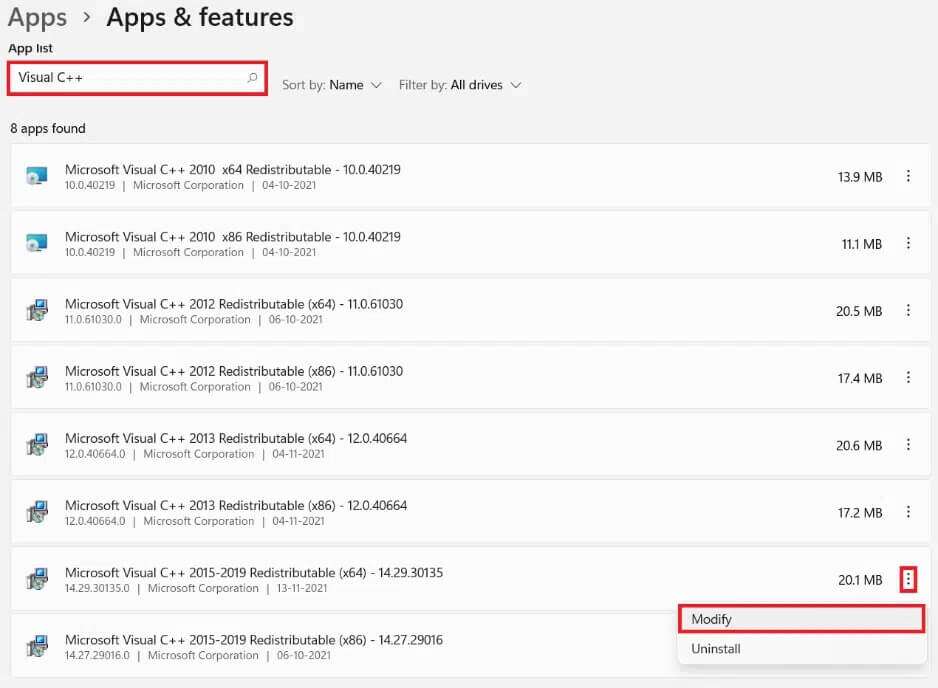
6. Sihirbazda Microsoft Visual C++ 2015-2019 Yeniden Dağıtılabilir (x64), düğmesine tıklayın Tamirat.
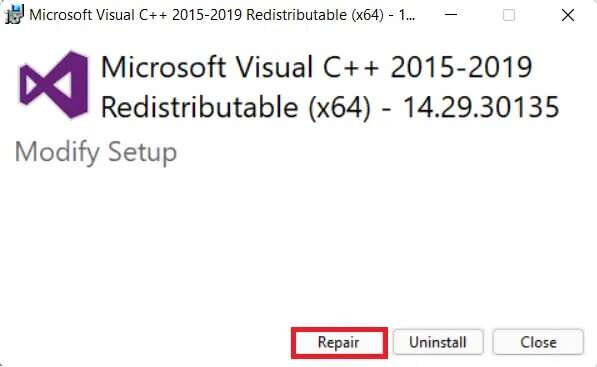
7. Bir mesaj göründükten sonra Kurulum başarıyla tamamlandı , Click kapanış , Gosterildigi gibi.
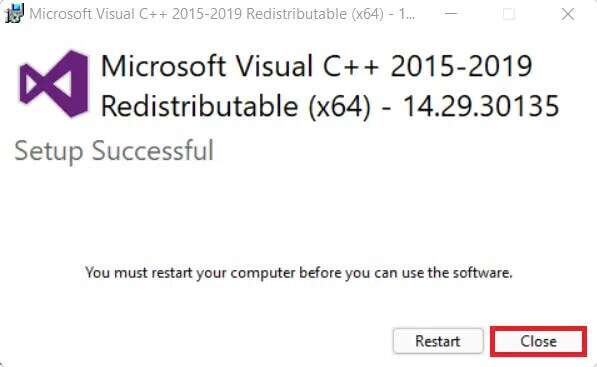
8. Tekrar et Adımlar Microsoft Visual C++ 4-8 Yeniden Dağıtılabilir için 2015 ila 2019 (X86) Çok.
9. Hazırlandı Bilgisayarı aç Windows 11 çalıştırıyor.
Yöntem 2015: Microsoft Visual C++ 2019-64 Yeniden Dağıtılabilir'i (hem x86 hem de xXNUMX) yeniden yükleyin
Bahsedilen uygulamaları onarmak sorunu çözmeye yardımcı olmazsa, Windows 140'de VCRUNTIME11.dll eksik hatasını yeniden yükleyerek düzeltmeyi deneyin. Microsoft Visual C++ 2015-2019 yeniden dağıtılabilir.
1. Çalışmaya başlayın Uygulamalar ve özellikler Ve ara Görsel C ++ İlk yöntemin 1-3 adımlarını izleyerek.
2. Tıklayın Üç dikey nokta Microsoft Visual C++ 2015-2019 Yeniden Dağıtılabilir (x64) için.
3. Ardından “Kaldırma" , Aşağıda gösterildiği gibi.

4. Pencerede Kaldır'a tıklayın onay açılır.
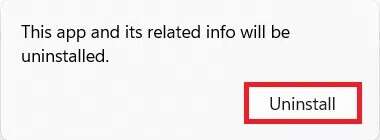
5. Kaldırma işleminin bitmesine izin verin. Ardından, Microsoft Visual C++ 3-4 için 2015-2019 arasındaki adımları tekrarlayın Yeniden Dağıtılabilir (x86) Çok.
6. Hazırlandı Bilgisayarı aç Windows 11 çalıştırıyor.
7. Aç Web tarayıcı Ve git Microsoft İndirme Merkezi.
8. Tıklayın "Yükleme" Tercih ettiğiniz dili seçtikten sonra. Örneğin İngilizce.
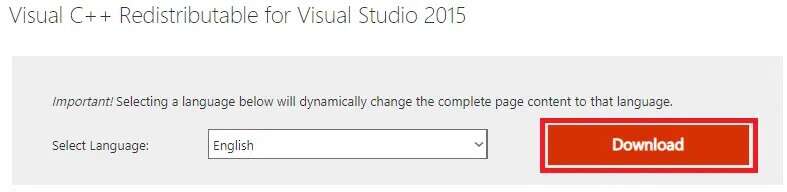
9. Vurgulanan iki kutuyu işaretleyin vc_redist.x64.exe و vc_redist.x86.exe Ve tıklayın Sıradaki , Aşağıda gösterildiği gibi.
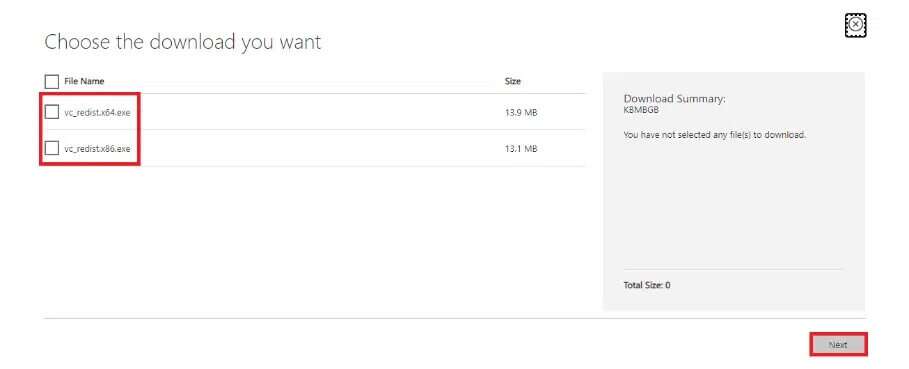
İndirme işleminin tamamlanmasını bekleyin.
10. Aç dosya Gezgini Ve indirildiği siteye gidin Dosyalar , örnek İndirilenler.
11. Her iki dosyayı da yükleyin. exe üzerlerine çift tıklayarak indirilir.
Yöntem XNUMX: DISM ve SFC Taramalarını Çalıştırın
düzeltmek VCRUNTIME140.dll Windows 11'de eksik veya bulunamadı hatası, çalıştırın Dağıtım Görüntü Hizmeti ve Yönetimi ayrıca araçlar Sistem Dosyası Denetleyicisi Sistemdeki bozuk dosyalarla ilgili sorunları düzeltmek ve ortadan kaldırmak için.
Not: Bu komutları doğru bir şekilde gerçekleştirmek için bilgisayarınızın internete bağlı olması gerekir.
1. Arayın Komut istemi Bir barda البحث Ve gösterildiği gibi Yönetici olarak çalıştır'ı tıklayın.
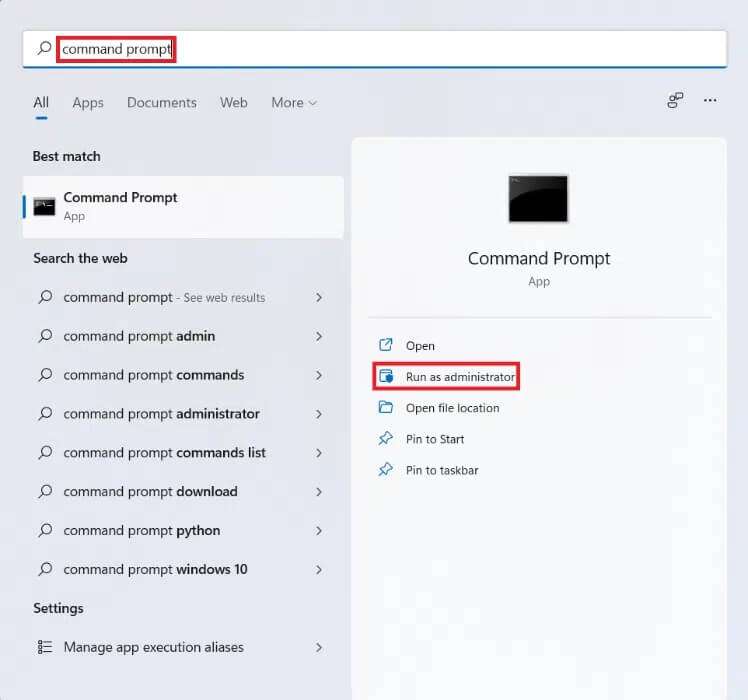
2. Aşağıdaki komutları yazın ve Keşfet Her siparişten sonra.
Dism / Çevrimiçi / Temizleme-Görüntü / CheckHealth Dism / Çevrimiçi / Temizleme-Görüntü / ScanHealth DISM / Çevrimiçi / Temizleme-Görüntüsü / RestoreHealth

3. Tamamlandıktan sonra DISM süreci , Tür SFC / scannow Ve basın Girin.
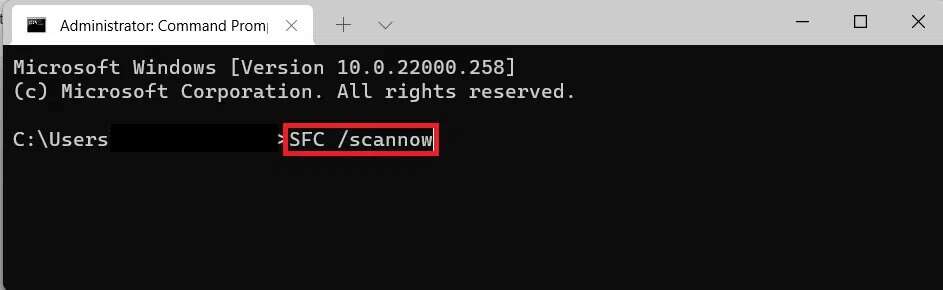
4. Bir mesaj göründüğünde %100 doğrulama tamamlandı Bilgisayarı yeniden başlatın.
Yöntem XNUMX: Etkilenen uygulamayı yeniden yükleyin
Bu hatadan yalnızca belirli bir program etkileniyorsa, o programı yeniden yüklemeniz gerekir. Çünkü programların kendi dosya kopyaları vardır. VCRUNTIME140.dll Bu uygulamaları yeniden yüklemek bu sorunu çözebilir.
1. Koş Uygulamalar ve özellikler Yukarıdaki gibi hızlı bağlantı menüsü aracılığıyla.
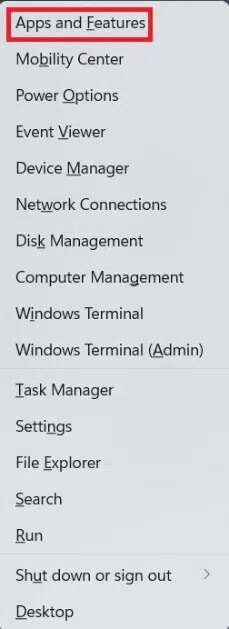
2. Yüklü uygulamalar listesinde ilerleyin ve öğesine dokunun. Üç nokta simgesi Kaldırmak istediğiniz uygulama için
Not: BlueStacks 5'i bu yöntemde örnek olarak gösterdik.
3. “Kaldırma" , Gosterildigi gibi.

4. Varsa ekrandaki talimatları izleyin.Uygulamayı kaldırın.
5. Kaldırılan uygulamayı resmi web sitesinden yeniden indirin. Örneğin, İndir'i tıklayın BlueStacks Karşı Bluestacks indirme sayfası.
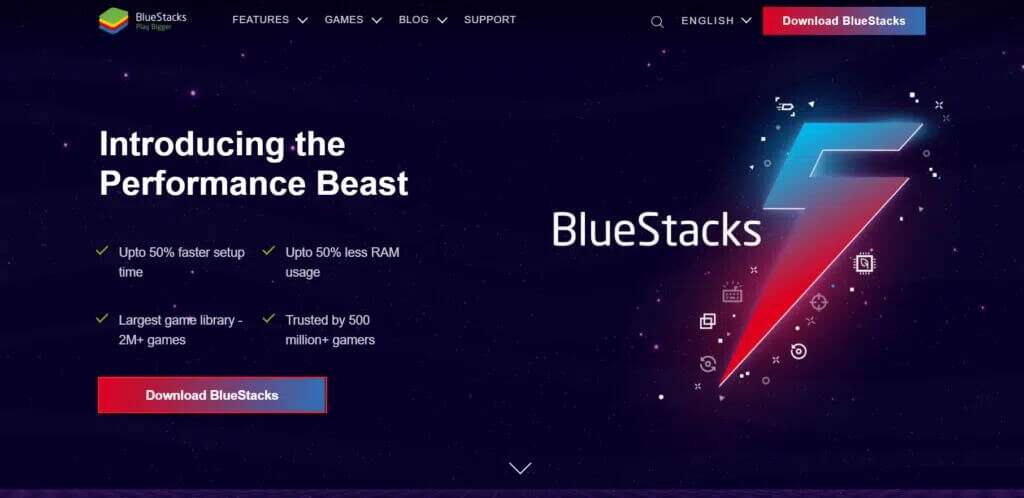
6. Tüm bakan uygulamalar için aynısını tekrarlayın VCRUNTIME140.dll Eksik hata.
Yöntem XNUMX: .DLL Dosyalarını Antivirüs Karantina Alanından Geri Yükleyin
Söz konusu dosyaların kötü amaçlı yazılım olarak yanlış anlaşılması ve bilgisayarınızda yüklü olan antivirüs yazılımı tarafından silinmesi veya devre dışı bırakılması durumunda aynı dosyalar kurtarılabilir. Düzeltmek için verilen adımları izleyin VCRUNTIME140.dll Eksik Hata Windows 11'de .dll dosyalarını antivirüsün karantina alanından geri yükleyerek.
Not: Bu yöntemde örnek olarak Bitdefender'ı gösterdik. Virüsten koruma yazılımınız bu özelliği sağlayabilir veya sağlamayabilir. Ayrıca, Windows PC'nizde yüklü olan virüsten koruma yazılımına bağlı olarak adımlar farklılık gösterebilir.
1. Simgeye tıklayın البحث , Ve yazın bit bulucu Ve tıklayın açmak.
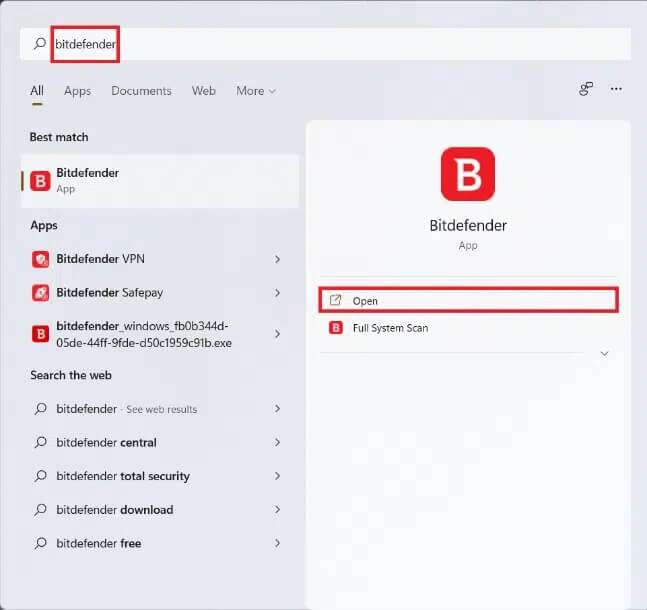
2. Git Koruma Dairesi Bir programda antivirüs ardından gösterildiği gibi Antivirüs'ü tıklayın.
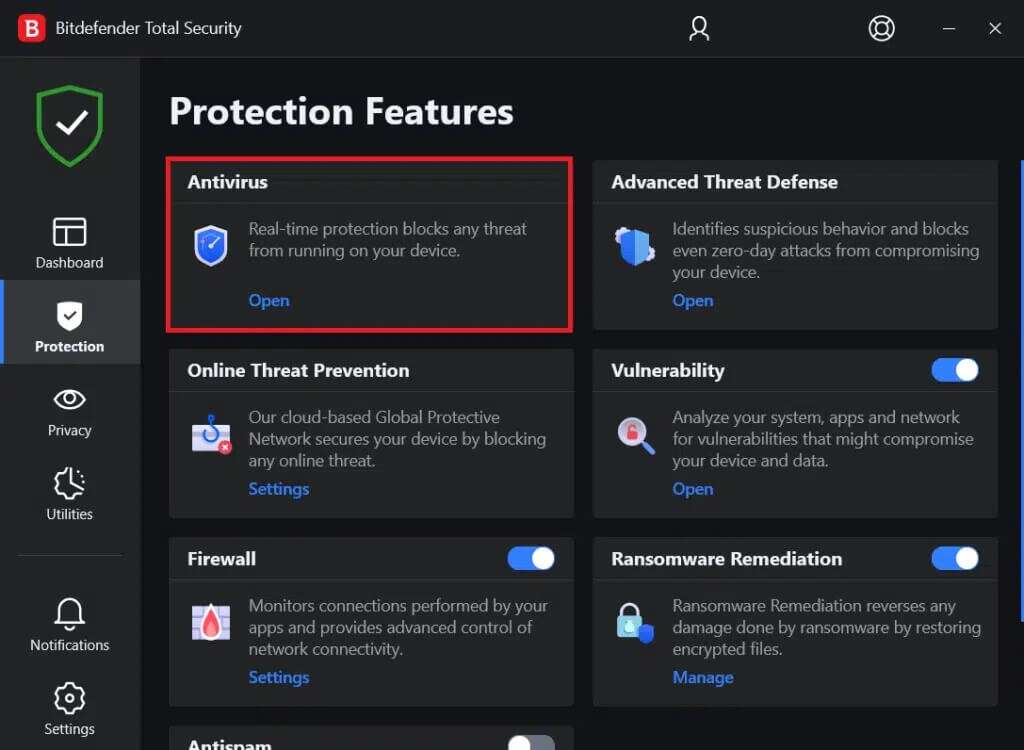
3. Listeyi Seçin Ayarlar Ve bir seçeneğe tıklayın Yalıtım yönetimi izole tehditler için.
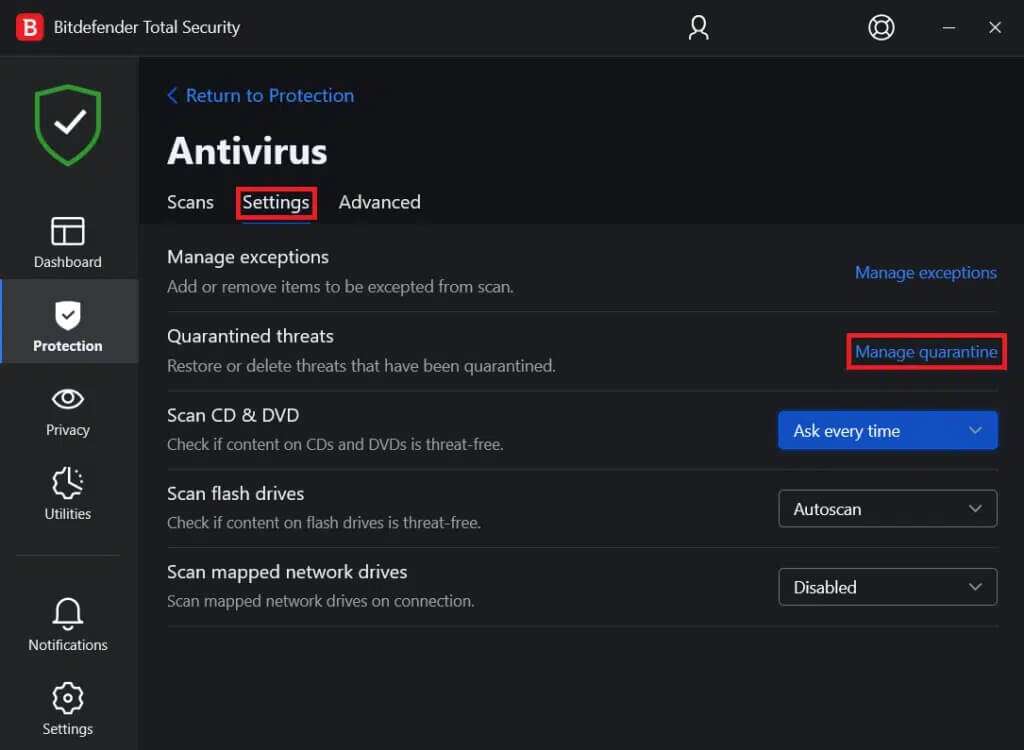
4. Dosya kutusunu işaretleyin vb. , varsa ve düğmesine tıklayın. "Kurtarma".
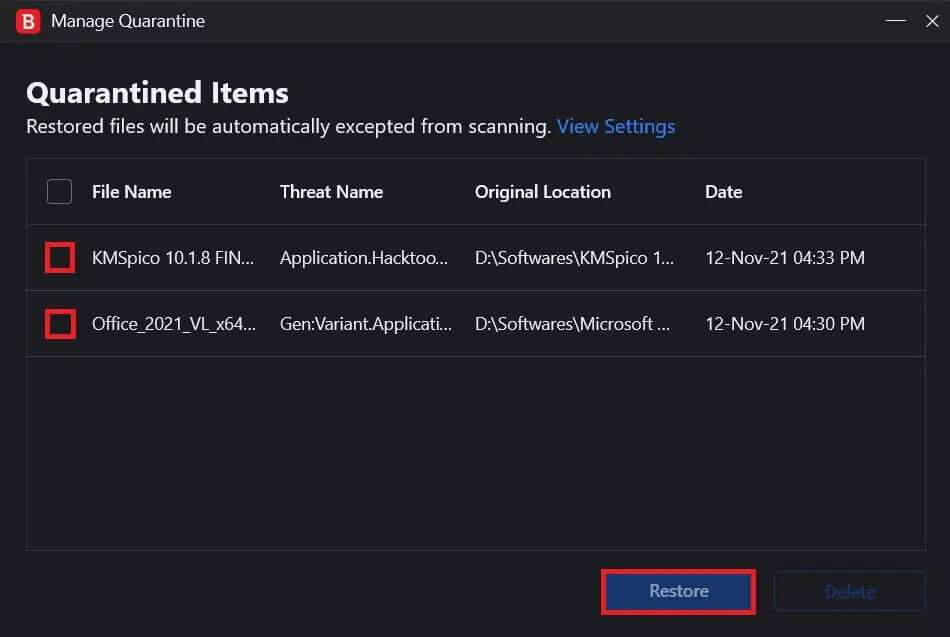
Yöntem 6: .DLL Dosyalarını El İle İndirin
Dosyaları indirebilirsiniz DLL eksik dosyalar ve bu sorunu çözmek için manuel olarak yükleyin.
1. Git dll-files.com web tarayıcınızdan.
2. Arayın VCRUNTIME140 Bir barda Ara.
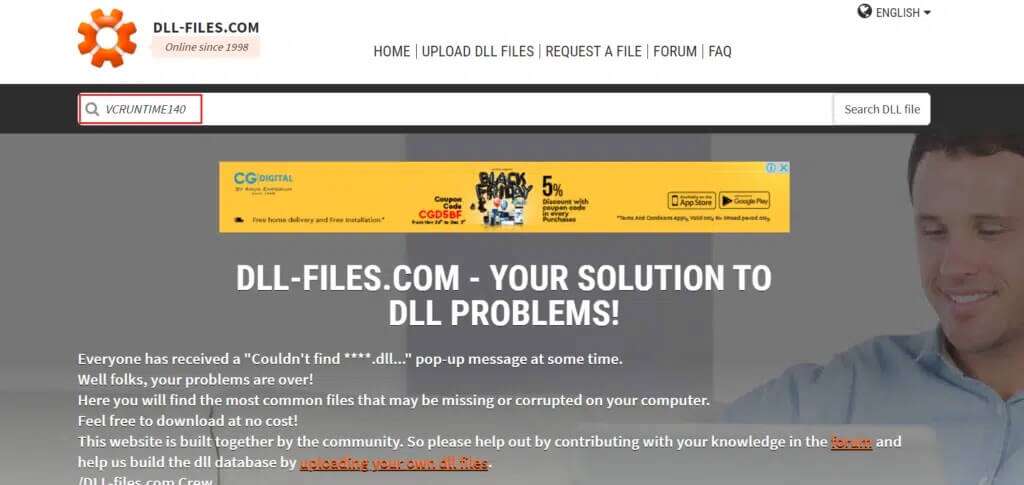
3. Bir seçenek belirleyin VCRUNTIME140.dll.
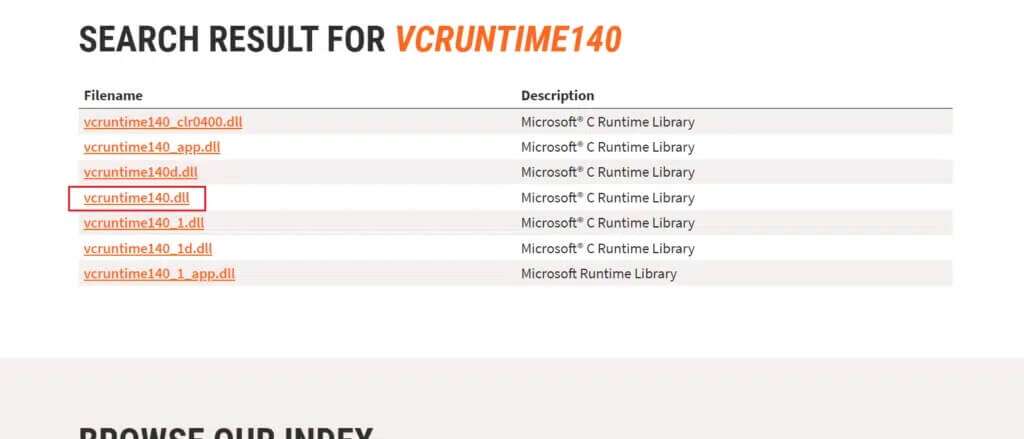
4. Aşağı kaydırın İndirme bölümü Ve istediğiniz sürüm için İndir'e tıklayın.
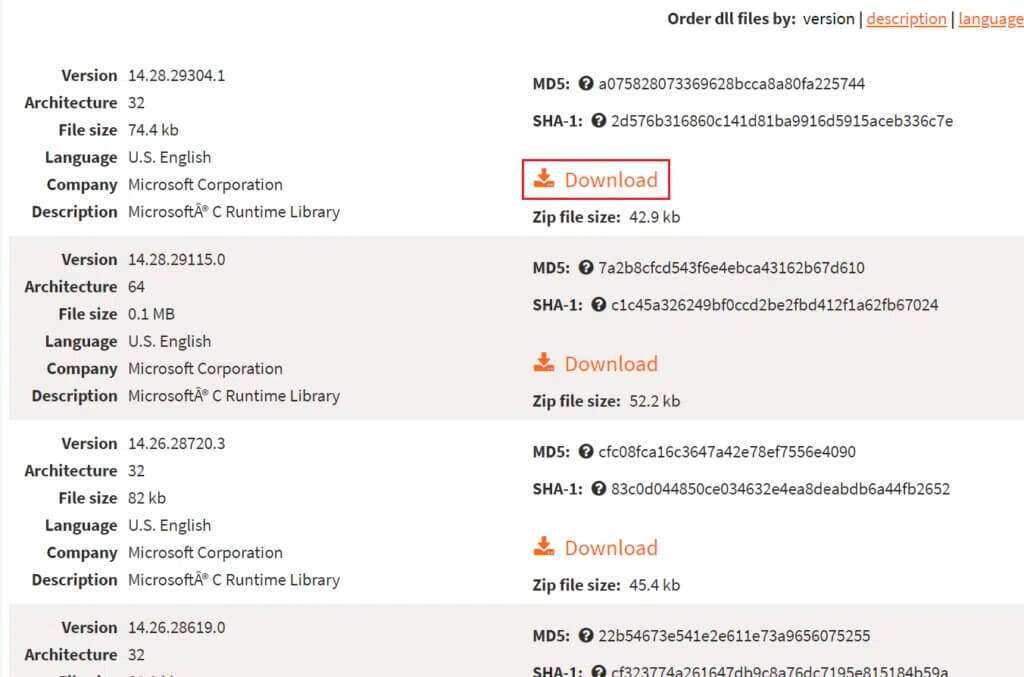
5. Sona erdikten sonra indirme işlemi , indirilen zip dosyasını üzerine tıklayarak çıkartın Çift tıklama.
6. Kopyala dll dosyası Benioku metin dosyasını seçip tuşlara basarak Ctrl + C.
7. Dosyaları, hatayla karşılaştığınız dizine tuşlarına basarak yapıştırın. Ctrl + V.
Yöntem XNUMX: Windows'u Güncelleyin
Windows 140'de VCRUNTIME11.dll eksik hatasını düzeltmek için aşağıdaki adımları izleyerek Windows işletim sisteminizi güncelleyin:
1. İki tuşa basın Windows + I Aynı zamanda açmak için إعدادات Pencereler.
2. Tıklayın Windows Update Sağ bölmede.
3. Ardından “Düğmeye” tıklayınGüncellemeleri kontrol et".
4A. Herhangi bir güncelleme varsa, öğesine dokunun. İndirme ve yükleme seçeneği. Bilgisayarı yeniden başlatın.
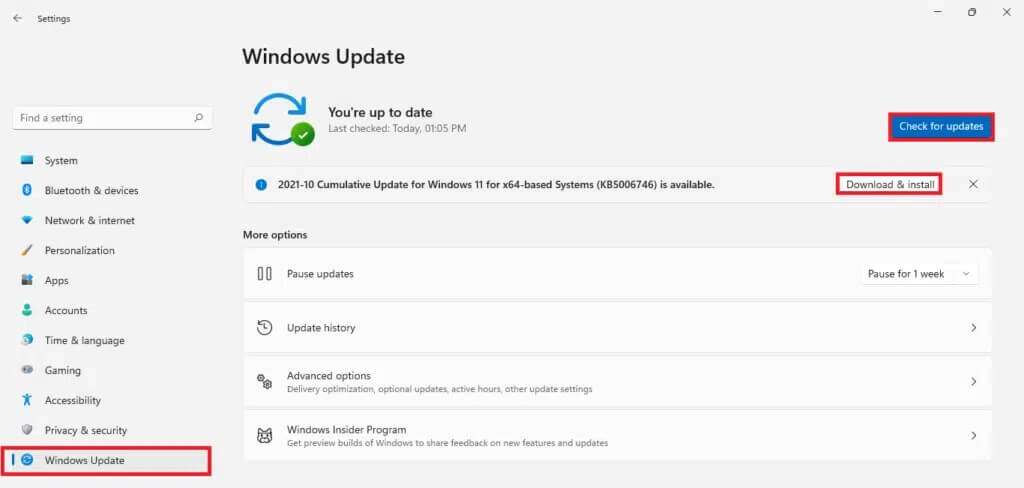
4 b. Bu seçenek görünmüyorsa, Windows 11 PC'niz zaten başka bir Mevcut güncellemeler.
Yöntem 8: Sistem Geri Yükleme gerçekleştirin
Her şey başarısız olursa, bir sistem geri yüklemesi gerçekleştirerek Windows 140'de VCRUNTIME11.dll eksik veya bulunamadı hatasını düzeltin.
1. Bir simgeye tıklayın البحث Ve Denetim Masası yazın, ardından Aç'a tıklayın.
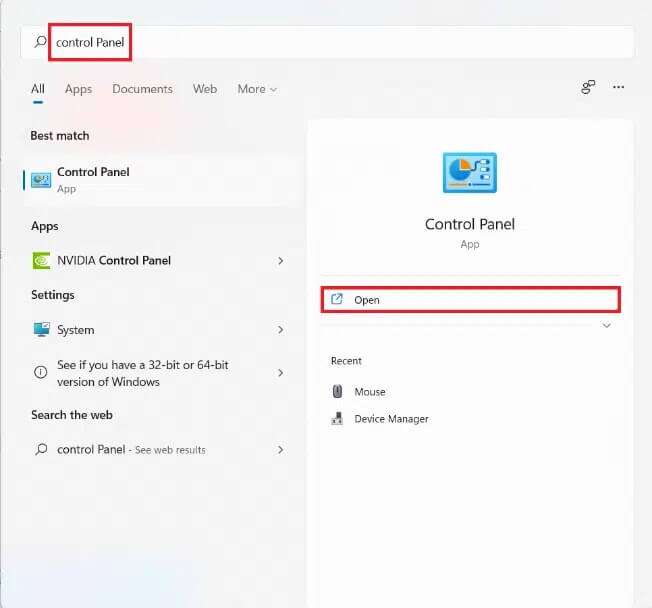
2. Ayarla Genişlik:> büyük simgeler Sonra tıklayın geri ödeme.
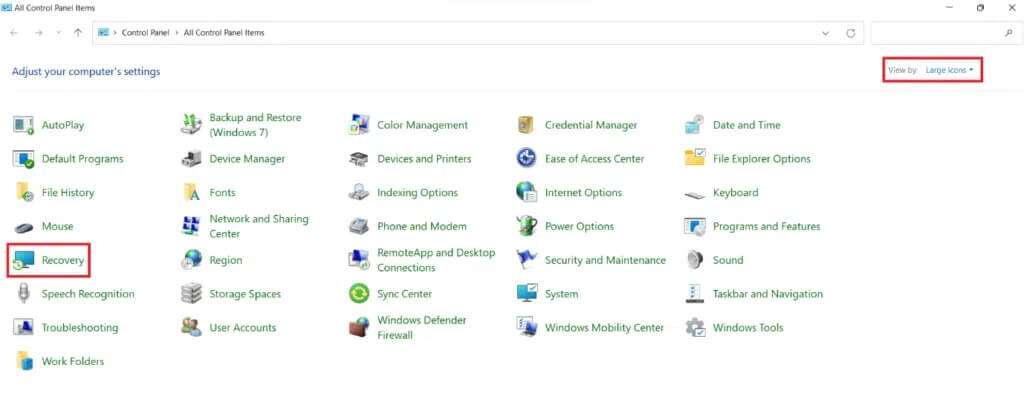
3. Bir seçeneği tıklayın Açık sistem onarımı.
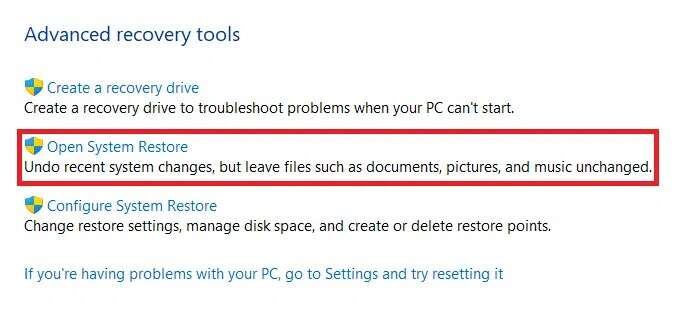
4. Tıklayın Sonraki> Bir pencerede Sistem Geri Yükleme İki kez.
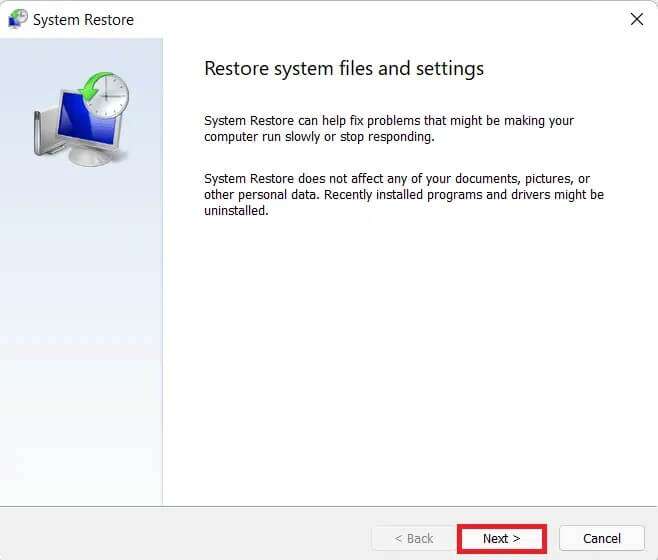
5. Bilgisayarınızı sorunla karşılaşmadığınız noktaya geri yüklemek için listeden en son otomatik geri yükleme noktasını seçin. Düğmeye bas Sonraki>.
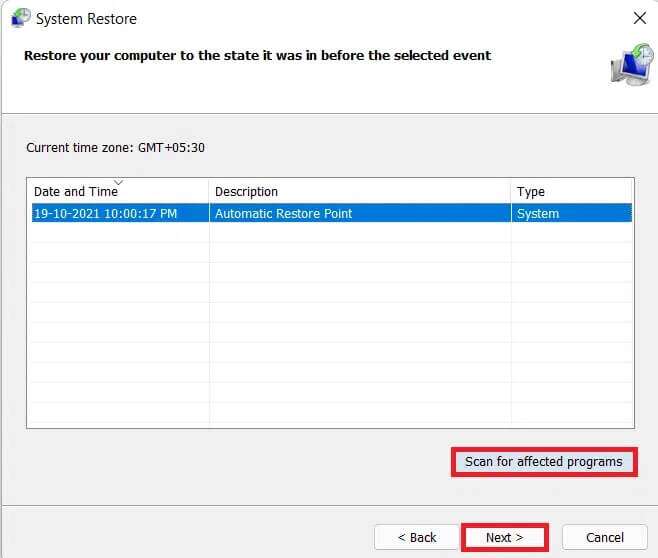
Not: Bilgisayarınızı önceden ayarlanmış bir geri yükleme noktasına geri yüklediğinizde etkilenecek uygulamaların listesini görmek için Etkilenen programları ara'yı tıklatabilirsiniz. Yeni açılan pencereyi kapatmak için Kapat'a tıklayın.
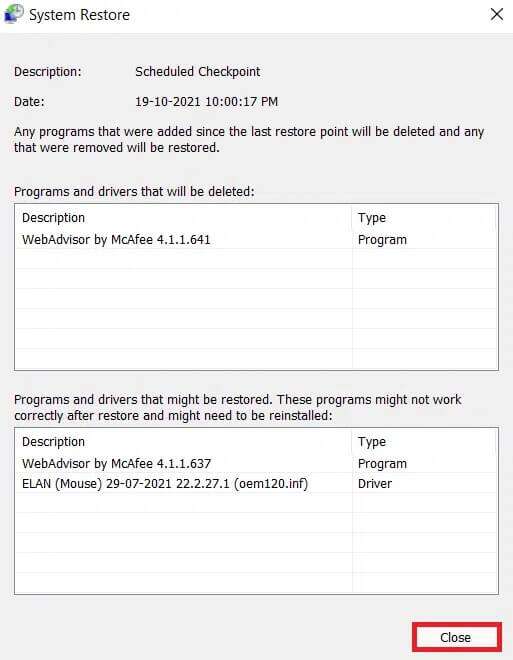
6. Son olarak, "bitirme".
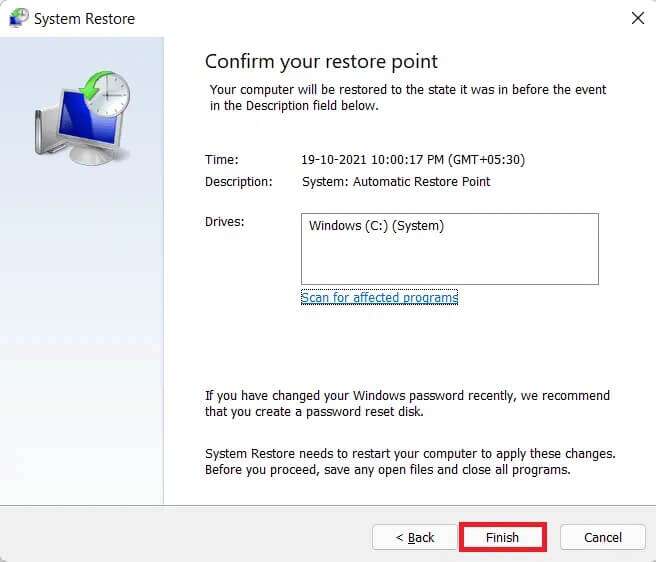
Bu makaleyi Windows 140'de VCRUNTIME11.dll eksik hatasını nasıl düzelteceğiniz konusunda yararlı bulduğunuzu umarız. Önerilerinizi ve sorularınızı aşağıdaki yorum bölümünden iletebilirsiniz.